飞飞一键重装系统软件官方版v7.2
小编寄语
飞飞一键重装系统软件官方版v7.2根据不同电脑设备的配置自动在云端进行匹配最佳的系统推荐给用户,这样能有效的提升系统流畅体验。飞飞一键重装系统软件官方版v7.2专为小白用户设计。 三大特点:简单、好用、安全!
软件特色
简单快捷 无需基础
轻轻一点,一切都显得如此简单。傻瓜式的操作流程,无需任何电脑专业知识基础,无论年龄大小、不限知识文化水平,任何人都可以轻松掌握,只需轻轻点击鼠标,就可实现一键安装。
高速下载 耗时短暂
采用高速下载方式,不要任何光驱、硬盘等,下载速度快,且耗时短,没有漫长的等待期和系统配置期,可实现系统的快速安装。
品牌多样 自由选择
匹配XP、Win7等多个系统,同时打造出多个系统品牌,为您提供全面优质的服务。
安全便捷 高效稳定
环境安全,没有死机、黑屏、毒侵等不安全因素,同时还可查杀系统漏洞、抵挡不安全网毒的入侵,且运转起来速度快,为用户提供一个高效快速、安全稳定的电脑环境。
使用教程
1、打开飞飞一键重装软件,然后点击【下一步】按钮;

2、然后点击上面的“备份系统”功能,可以看到有 '一键备份"和“一键还原”;

系统备份会存到在E:\feifei\beigho\ 目录下。
3、点击【立即备份】后就会出现重启了~

4、重启后自动进行备份:


5、备份完成自动重启到这里系统就完成备份了~
更新日志
1,修改主程序UI界面,软件图标。
2,优化GPT和MBR引导模式。
3,支持UEFI原版分区系统,不用改主板重装为WIN8.1或WIN10系统。
4,增加硬件检测推荐系统功能,更直观,更轻松
5,修改安装器
最近有位用户使用飞飞重装Win7系统后遇到了这样一个问题:宽带连接的时候一直显示“正在识别”,网络一直连接不成功,这是怎么回事呢?下面小编就为大家介绍一下飞飞重装Win7后宽带连接总是正在识别的解决方法。
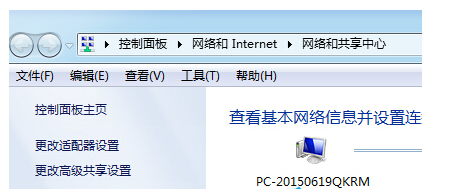
方法一:
1.首先在电脑桌面屏幕的右下角通知区域处找到一个小电脑的图标,即电脑中的宽带连接的图标。
2.然后单击这个图标,然后依次选择“打开网络与共享中心”,然后找到“更改适配器设置”
3.最后在系统弹出来的窗口里面用右键点击本地连接,先将其停用,完成刷新之后,再将其启动就ok了。
方法二:
同时按下键盘上的win+R快捷键打开电脑的运行窗口,然后在输入框里输入cmd并单击回车键确定操作。
在打开的命令提示符窗口中,输入ipconfig/release并单击回车,等待系统运行完毕之后就ok了。
上面就是关于飞飞重装Win7后宽带连接总是正在识别的解决方法了,希望能够帮助到大家。
最近有用户使用飞飞一键重装Win10系统后想知道如何提取Win10的系统图标,然后安装在别的系统里?下面小编就给大家介绍一个简单的方法,一起来学习一下吧。
1、首先下载软媒魔方这款软件,然后打开用鼠标选中并单击打开图标大师,如果没有下载记得先下载一遍。
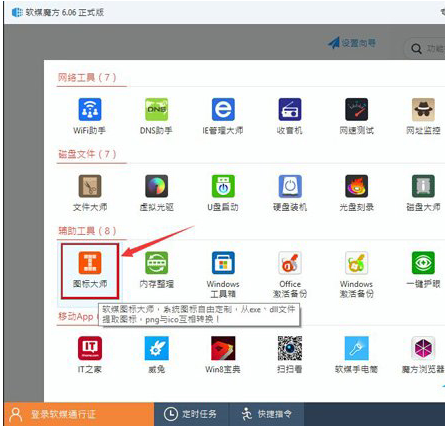
2、移动鼠标到“图标提取”上面,然后选择“打开文件”,找到C:Windowssystem32imageres.dll后双击鼠标左键打开这个文件。

3.打开后所有新版图标系统全都存储在这个文件里面,可根据自己的需要将需要的图标提取出来,然后点击保存。在提取图标后可用系统自带的“个性化”替换桌面图标,也可用软媒魔方的美化大师替换任何系统图标
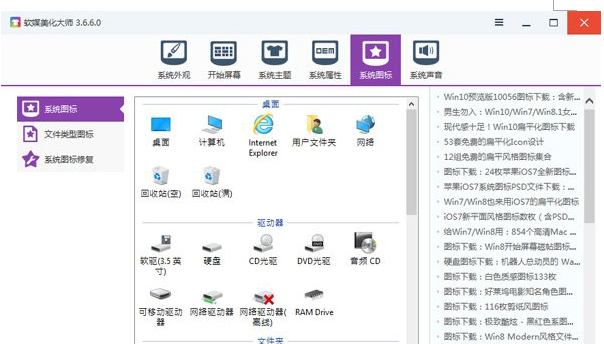
以上就是关于飞飞一键重装Win10后如何提取系统图标的全部内容了,感兴趣的用户也可以学习一下。
相关推荐
用户评价
第一次自己装系统,用的就是飞飞一键重装系统软件官方版v7.2,除了下载的时候稍慢一点,整个过程都很顺很OK,最后系统还是装好了,非常感谢!
飞飞一键重装系统软件官方版v7.2还行,简单好使,极少部分电脑会出现引导问题导致无法开机也是蛋疼,有待改进哈。总体来说还是可以的。
- 小白一键重装系统
- 黑云一键重装系统
- 极速一键重装系统
- 好用一键重装系统
- 小鱼一键重装系统
- 屌丝一键重装系统
- 得得一键重装系统
- 白云一键重装系统
- 小马一键重装系统
- 大番茄一键重装系统
- 老毛桃一键重装系统
- 魔法猪一键重装系统
- 雨林木风一键重装系统
- 系统之家一键重装系统
- 系统基地一键重装系统
- 云骑士一键重装系统
- 完美一键重装系统
- 桔子一键重装系统
- 360一键重装系统
- 大白菜一键重装系统
- 萝卜菜一键重装系统
- 蜻蜓一键重装系统
- 闪电一键重装系统
- 深度一键重装系统
- 紫光一键重装系统
- 老友一键重装系统
- 冰封一键重装系统
- 飞飞一键重装系统
- 金山一键重装系统
- 无忧一键重装系统
- 易捷一键重装系统
- 小猪一键重装系统


